D1-H 开发板——哪吒 开发入门
背景简介
去年 Linux-Lab v0.9 准备添加 RISC-V 的支持,我也申请到了一个 D1 开发板。
大概是在 2021 年 8 月,我在 Notion 记录了一下如何按通官方文档测试 D1 开发板。
后期由于多种原因,没有继续参加后面的开发测试。
本文准备把之前的笔记整理一下,正式参与到 Linux RISC-V 项目中来。
今天我再次下载源码的时候,发现 repo 初始化不成功,看到网上留言可能是珠海服务器出问题了。
可以去这里 https://pan.baidu.com/s/1v55AKMFripaEu22tJ92lmw?pwd=awol 下载完整版 code。
2 Tina Linux 系统介绍
【哪吒】是全志在线基于全志科技 D1-H 芯片定制的 AIoT 开发板,是全球首款支持 64bit RISC-V 指令集并支持 Linux 系统的可量产开发板。

D1-H 哪吒开发板默认自带 Tina Linux 系统。 Tina Linux 是全志科技基于 Linux 内核开发的针对智能硬件类产品的嵌入式软件系统。Tina Linux 基于 openwrt-14.07 版本的软件开发包,包含了 Linux 系统开发用到的内核源码、驱动、工具、系统中间件与应用程序包。
openwrt 是知名的开源嵌入式 Linux 系统自动构建框架,是由 Makefile 脚本和 Kconfig 配置文件构成的。使得用户可以通过 menuconfig 配置,编译出一个完整的可以直接烧写到机器上运行的 Linux 系统软件。
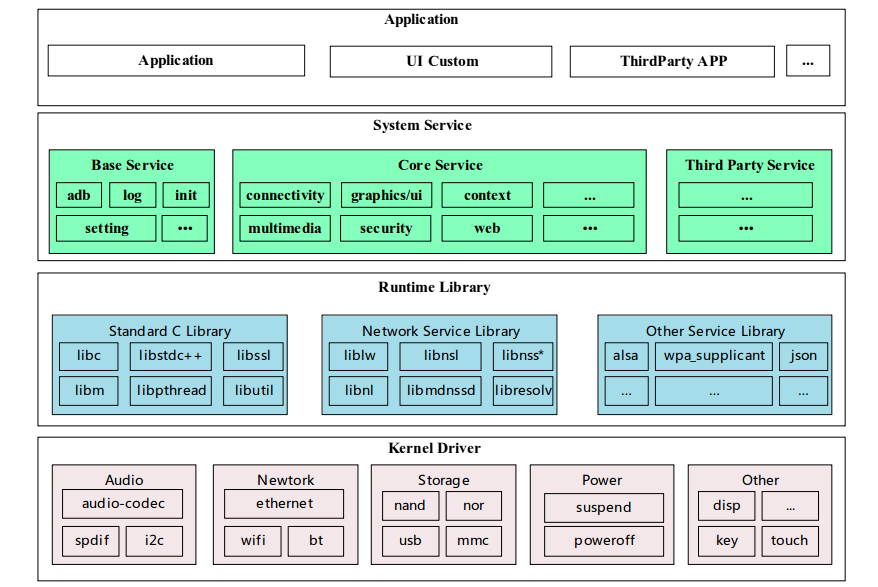
Tina 系统软件架构如上图所示。
从下至上分别为 Kernel && Driver、Libraries、System Services、Applications 四层。
3 开发入门
3.1 源码下载
3.1.1 全志客户服务平台官网:全志客户服务平台 注册。
V2.0 SDK 仓库下载说明
上传公钥
安装 repo 引导脚本
下载代码
下载服务器统一为:
下载请注意:如有 lichee 和 android 两仓库,务必放在同一级目录
3.1.2 上传公钥
第一步:生成公钥
使用 SSH 协议下载,通过公钥认证的方式避免输入密码:
客户在本机上生成公钥私钥对(使用命令 ssh-keygen,一直回车,不用输入口令)。
成功后会在 ~/.ssh/ 目录下生成 id_rsa.pub 和 id_rsa 两个文件。
第二步:上传公钥
将 id_rsa.pub 公钥文件内容拷贝,点击 资源下载->公钥管理->创建,上传当前生成的公钥到服务器。公钥上传成功后,即可下载代码。
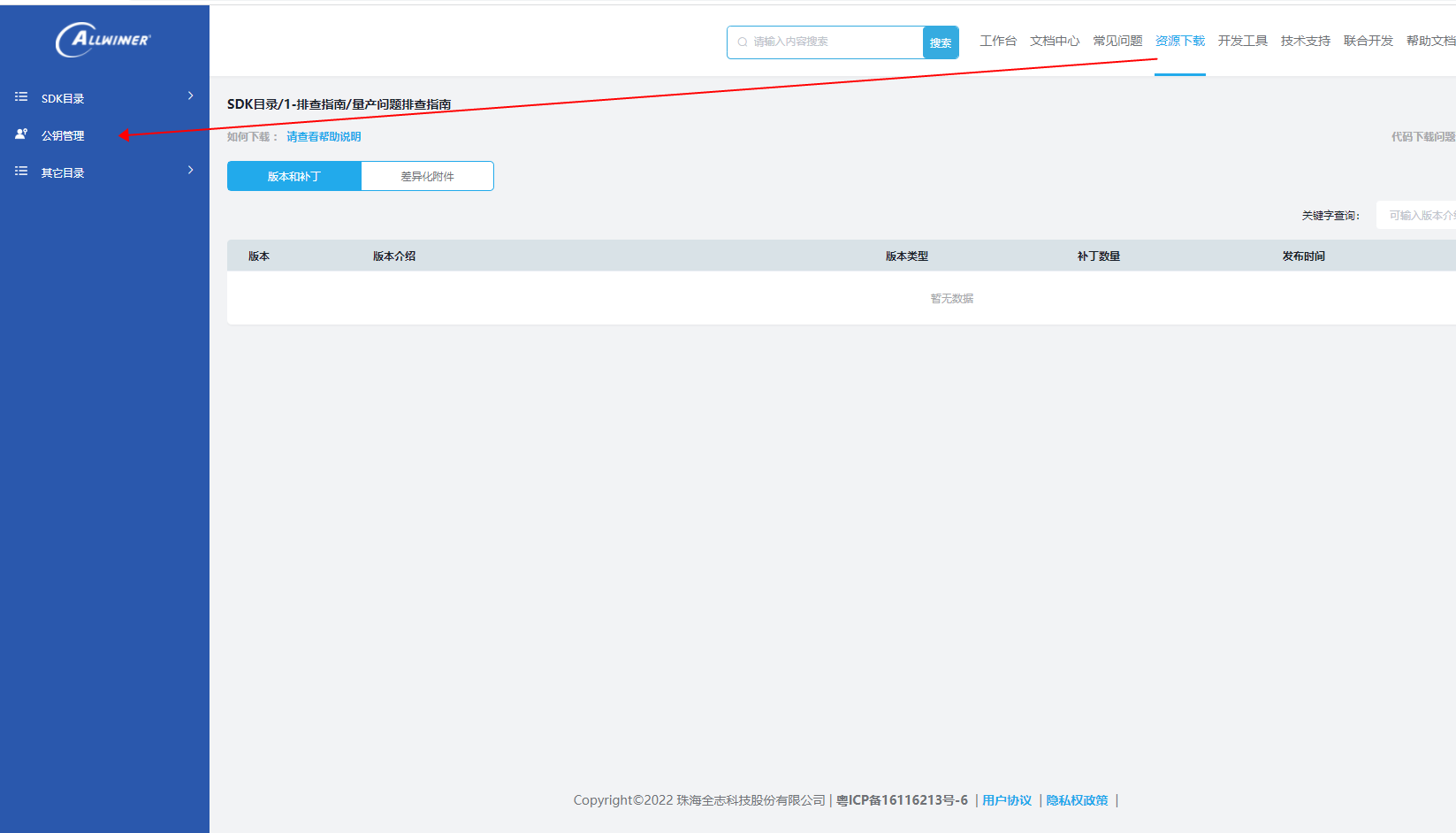
注意事项:
公钥和私钥文件一定要保存好,不能删除。最好备份这两个文件,误删除时可恢复。
客户下载代码时,如果命令行前面加了
sudo,那么生成公钥的命令ssh-keygen前 面也要加sudo(也就是要么都加sudo,要么都不加,必须保持一致)。
3.1.3 安装 repo 引导脚本
不能使用 google 的,需要用全志的。
从全志服务器下载安装 repo 引导脚本,将 username 替换成客户下载账号的用户名
修改
repo/repo文件中下面一行,将 username 替换成客户下载账号的用户名
把 repo 引导脚本添加到自己计算机环境变量中
3.1.4 代码下载
这里会用到 Python2,如果默认安装 Python3,需要切回 Python2。
3.2 编译环境配置
嵌入式产品开发流程中,通常有两个关键的步骤,编译源码与烧写固件。源码编译需要先准备好编译环境,而固件烧写则需要厂家提供专用烧写工具。本文主要介绍如何搭建环境来实现 Tina sdk 的编译和打包。
一个典型的嵌入式开发环境包括本地开发主机和目标硬件板:
本地开发主机作为编译服务器,需要提供 Linux 操作环境,建立交叉编译环境,为软件开发提供代码更新下载,代码交叉编译服务。
本地开发主机通过串口或 USB 与目标硬件板连接,可将编译后的镜像文件烧写到目标硬件板, 并调试系统或应用程序。
编译环境要求
Tina Linux SDK 是在 Ubuntu14.04 开发测试的,推荐使用 Ubuntu 14.04 主机环境进行源码编译。
我测试在 Ubuntu 20.04 也可以正常使用:
3.3 编译和烧写
3.3.1 编译
编译打包命令如下:
其中:
source build/envsetup.sh:获取环境变量lunch d1_nezha-tina选择 d1_nezha-tina 方案,也可以不加参数直接lunch,这样会有选项可以选择,其中lunch d1_nezha-tina是d1_nezha-tina的标准方案,lunch d1_nezha_min-tina是只能让系统跑起来的最小系统方案。make -j32:编译,其中 -j 后面的数字参数为编译用的线程数,可根据开发者编译用的 PC 实际情况选择。pack: 打包,将编译好的固件打包成一个 .img 格式的固件,固件路径/out/d1_nezha-tina/tina_d1-nezha_uart0.img。
3.3.2 烧写
烧写,即将编译打包好的固件下载到设备
烧写方式简介
全志平台为开发者提供了多种多样的烧写方式和烧写工具:
(1) PhoenixSuit:基于 Windows 的系统的烧写工具,是最常用的烧写工具,通过数据线将 PC 和开发板连接,把固件烧到开发板上,支持分区烧写,适用于开发和小规模生产使用。建议开发者开发时使用该工具进行固件升级。
(2)LiveSuit:基于 Ubuntu 的系统的烧写工具,通过数据线将 PC 和开发板连接,把固件烧到开发板上,即 Ubuntu 版的 PhoenixSuit,适用于 Ubuntu 系统开发者进行开发烧写。
(3)PhoenixUSBpro:基于 Windows 的系统的烧写工具,通过数据线将 PC 和开发板连接,把固件烧到开发板上,一台 PC 可同时连接 8 台设备,分别控制其进行烧写,适用于产线批量生产。
(4)PhoenixCard:基于 Windows 的系统的量产 SD 卡制作工具,可以将普通的 .img 固件制作成 SD 卡量产固件,生产时在设备端插入量产 SD 卡即会自动烧写固件,适用于带 SD 卡卡槽的设备大规模量产。
(5)存储器件批量烧写生产:用专有设备将提前将固件烧写到未贴片的存储器件(如 emmc、nand、nor 等)上,再上机贴片,可提高设备生产效率,需要拉通存储器件前才原厂和全志原厂定制设备联调,适用于超大规模产品的量产。
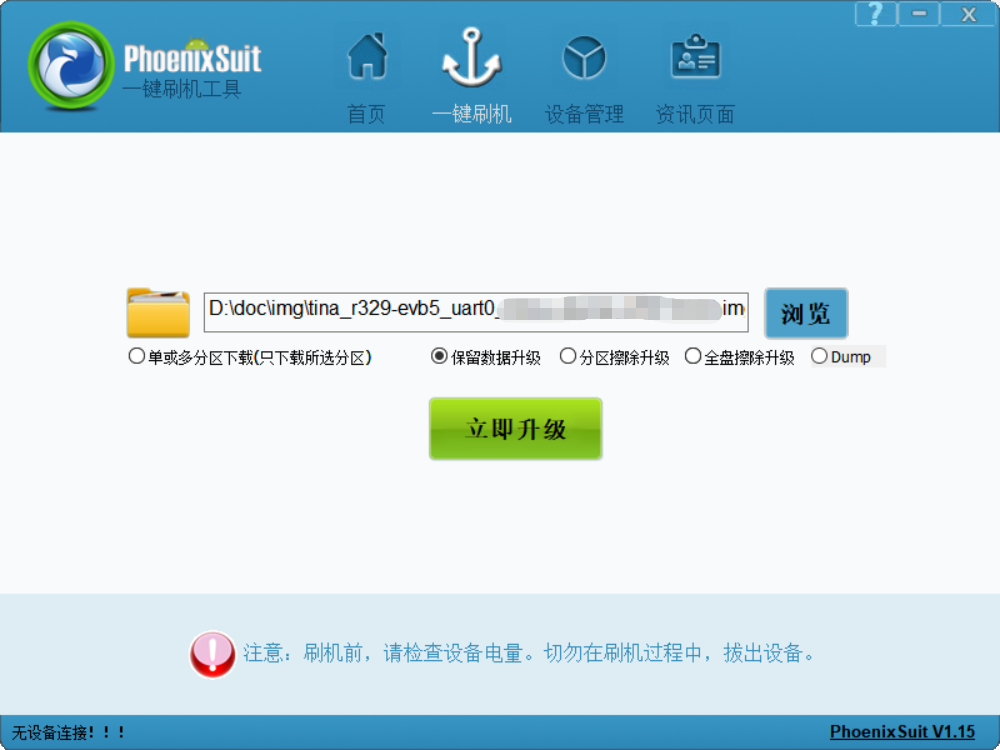
3.4 开发板硬件简介
D1-H 哪吒开发板,宛若一把瑞士军刀,可以连接许多外部设备。
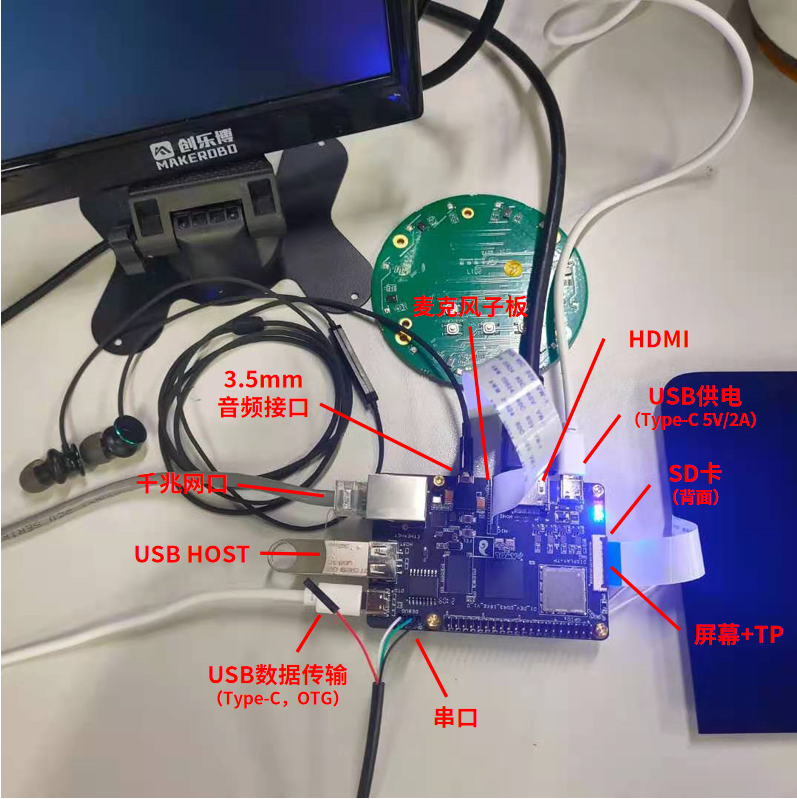
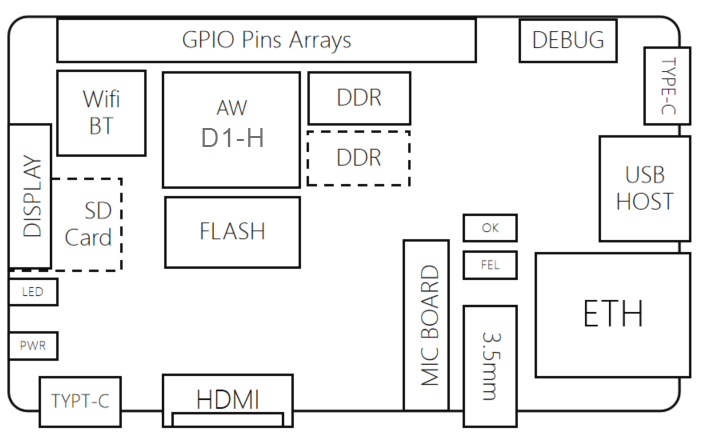
3.5 编译第一个程序:Hello World
hello_world.c
交叉编译
交叉编译是指在我们的 PC 机上编译可以在开发板上运行的可执行程序文件,因为是在上位机上编译,然后在不同体系结构的开发板上跑,所以叫 交叉编译。
下载 Hello World 文件
编译完成后需要将编译好的 hello_world 文件下载到开发板上运行。
传入文件可使用的方法多种多样,仁者见仁智者见智。可用的方法简传单列举:
ADB 工具
nfs 挂载文件系统
使用 SD 卡挂载

3.6 USB 摄像头拍照 Demo
USB Camera demo 代码包,下载地址:D1-H USB camera demo source code

使用公司的 UVC(webcam) 摄像头测试可以抓取图像。
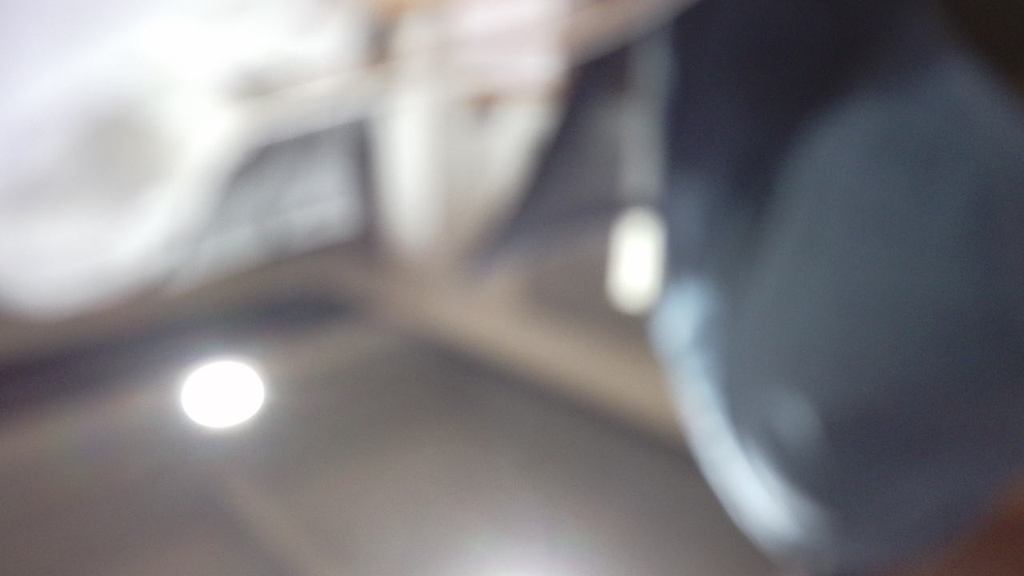
后面还有更多示例,我就没有一一测试了。











评论